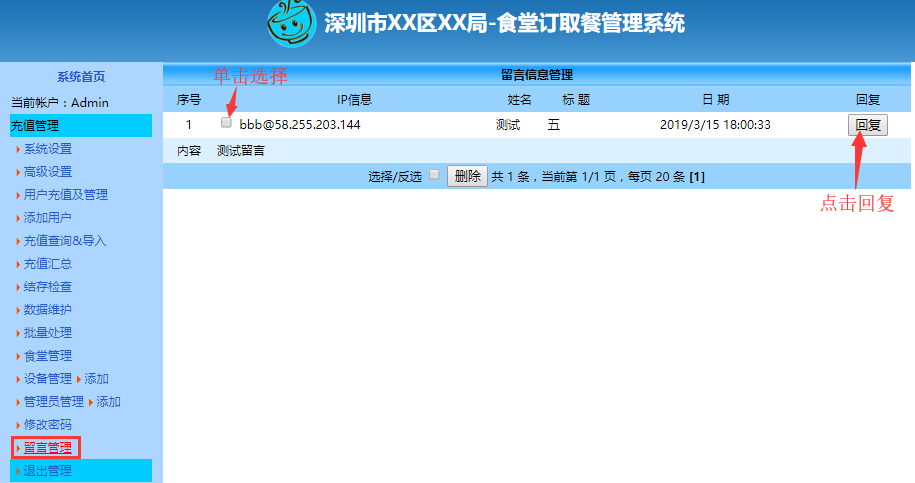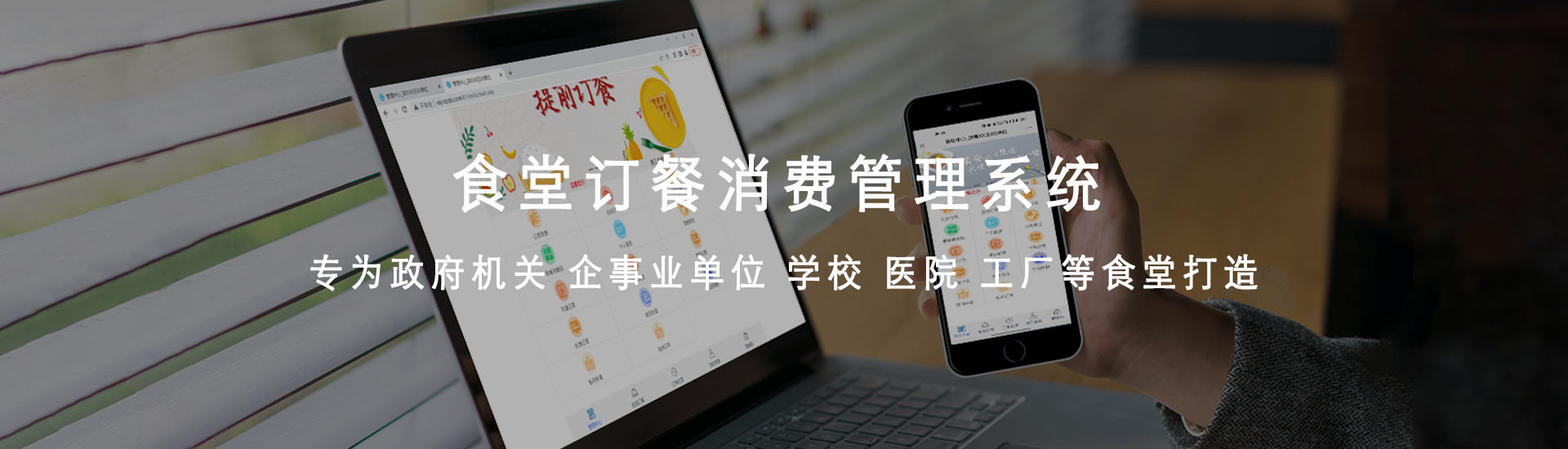
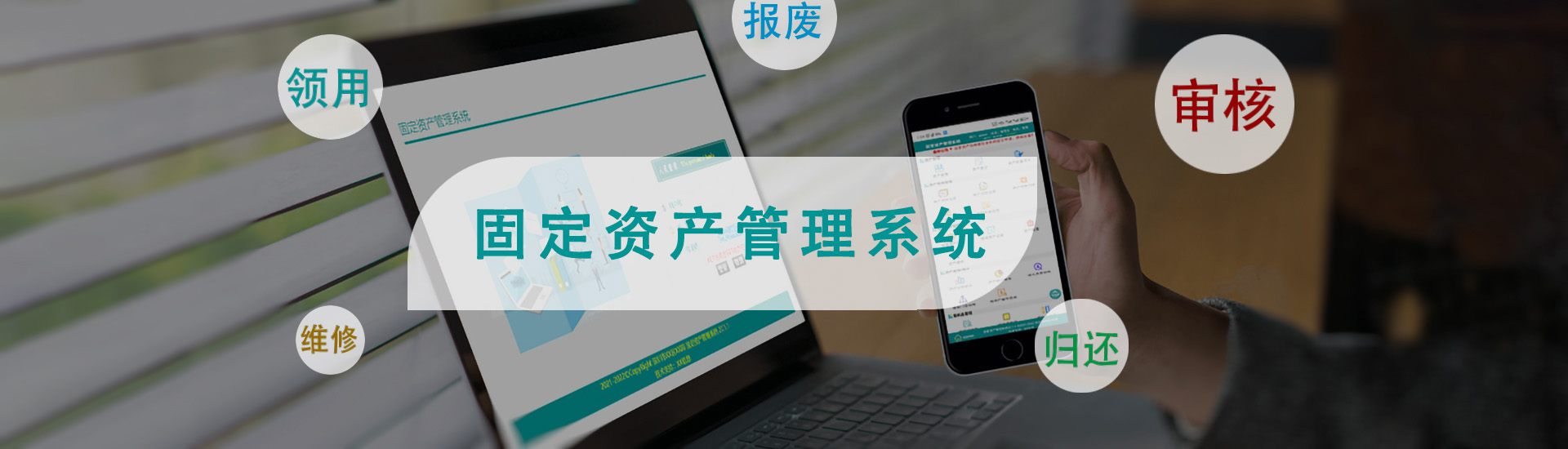
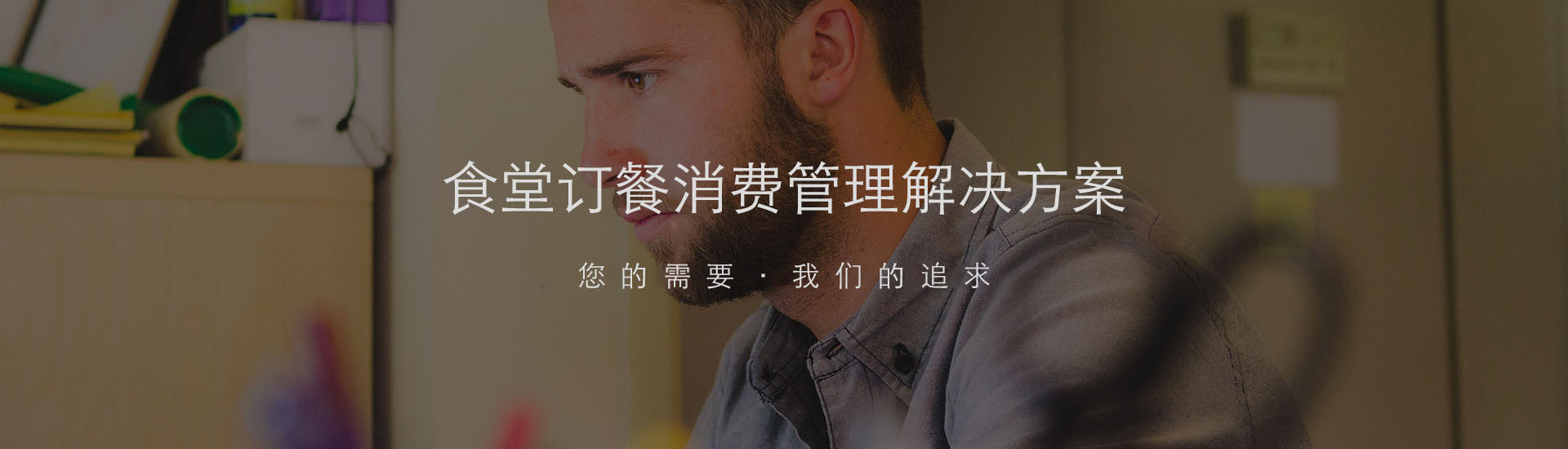
打开浏览器在地址栏输入订餐系统后台网址会跳转到系统后台管理员登录界面,输入管理员用户名、密码及验证码点击登录即可(注:系统管理登录页面仅供后台管理员登录)。如下图:
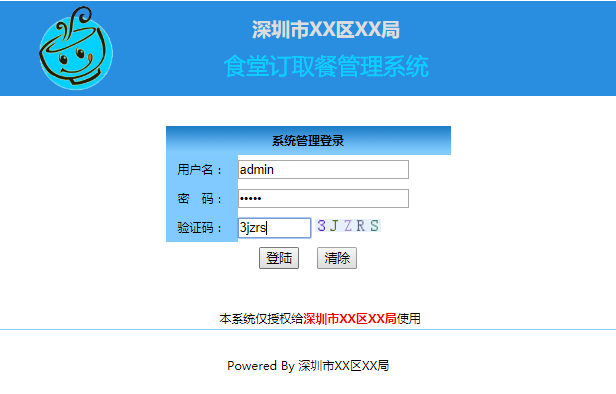
系统登录后点击"系统设置"可对部门、公告、用户最低余额(用户小于最低余额将不能登录、不能消费)、及类别数量(可控制用户类别数量)进行设置,设置好点击"确定修改"即可。
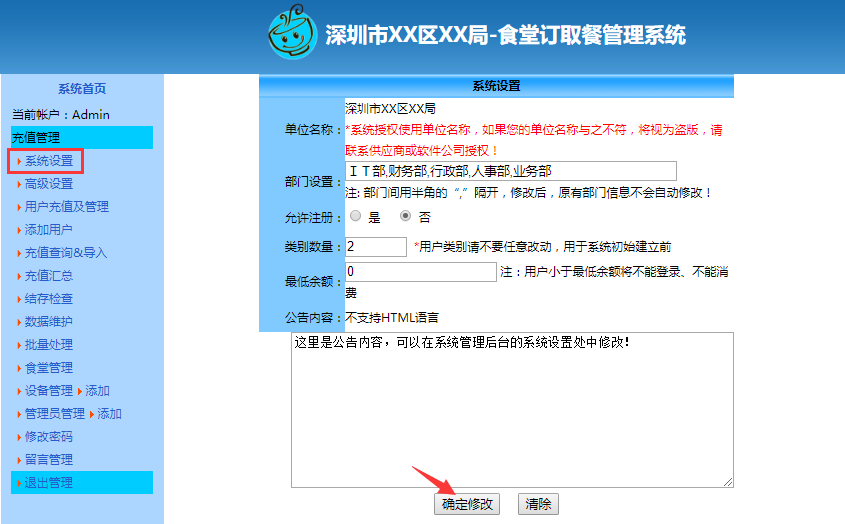
1.用户类别设置:如下图点击"高级设置"在对应用户类别后面点击空白位置即可修改(如:领导、员工、客户、家属等)若需增加类别可在系统设置中更改"类别数量"。无预定取餐选择"是"则对应类型的用户没有订餐也可以取餐,反之选择"否"则需要先预定才能取餐。
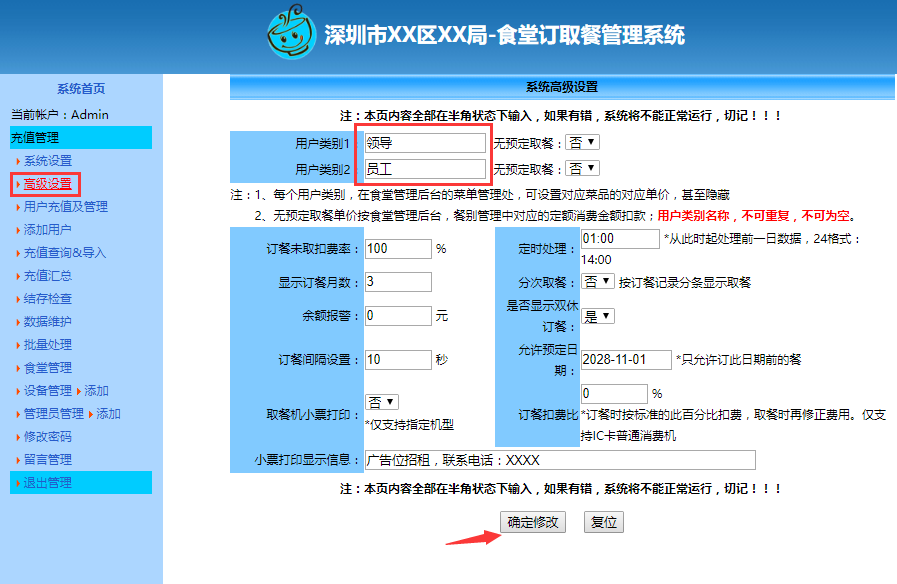
2.用户添加:点击左边系统导航栏中的"添加用户",在此页面中输入并设置好相关信息后点击"添加"即可(用户名建议使用英文字母,密码建议设置6位以上字母+数字的方式)
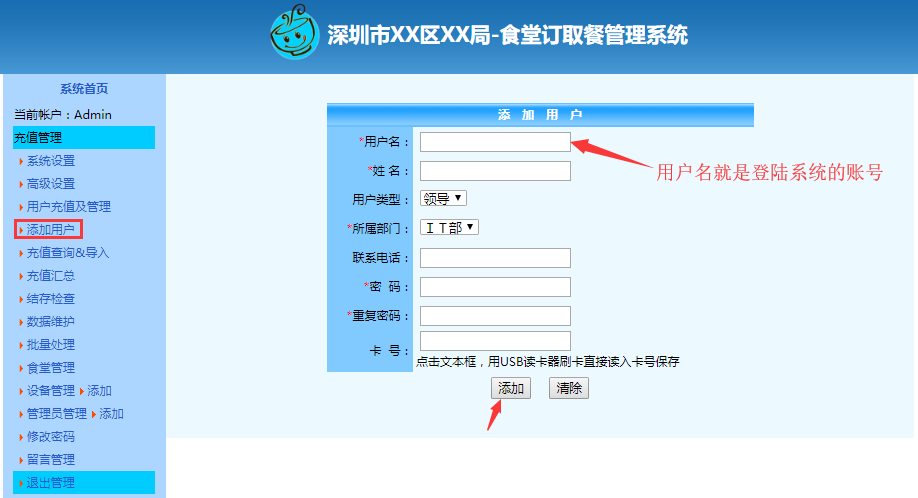
3.批量添加用户:点击左边系统导航栏中的"用户充值及管理"按照图中先后顺序操作,先下载好模板按照模板格式录入用户信息(模板格式不可更改,账号、密码不能为空,账号建议使用英文字母)并将文档保存,然后再进入系统管理后台点击"浏览"选择刚刚保存的用户信息文件,再点击上传,上传好后再点击"导入"即可完成批量用户导入操作。如下图:
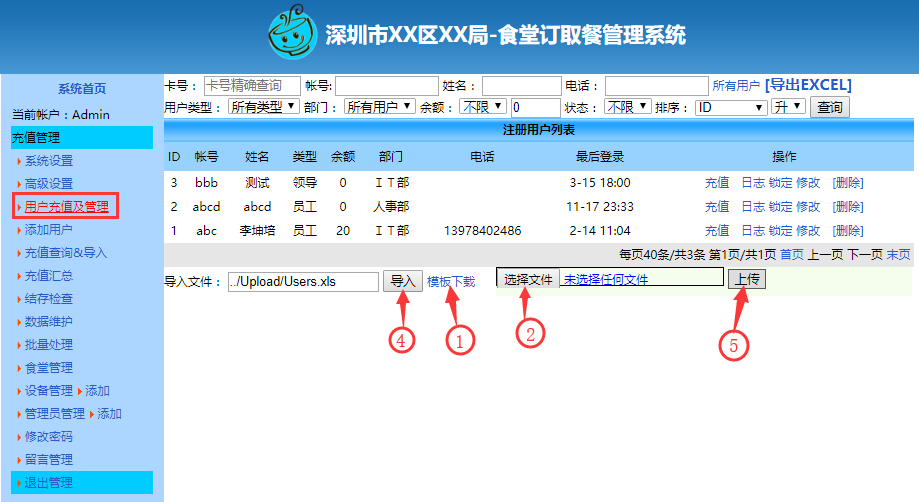
4.用户充值:a.可在上图"用户及充值"页面中进行单个用户充值,点击操作栏中对应用户的"充值"按钮充值;b.批量充值相同金额,在导航栏中点击"批量处理"先选择好需要充值的用户(可按需求在搜索栏精确查询,还可以点击搜索栏后方的蓝色字体根据需要进行筛选)点击用户前方的灰色方块进行选择。选择好用户后选中操作内容栏中的"批量充值"功能(点击相应功能前的灰色圆圈进行选择)点击提交即可。
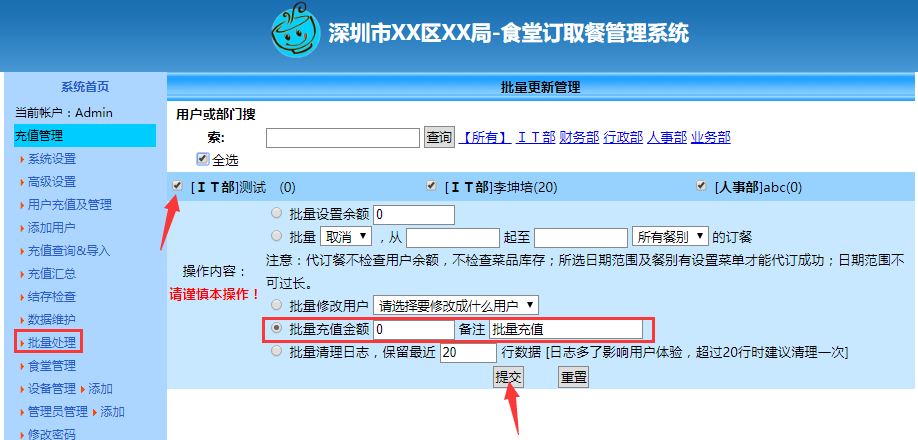
c.批量充值不同金额:点击左边系统导航栏中的"充值查询&导入" 按照下图中先后顺序操作,先下载好模板按照模板格式录入用户充值信息(用户名单可从"用户及充值"处导出),然后再进入系统管理后台点击"选择文件"选择刚刚保存的用户充值信息文件,再点击上传,上传成功后再点击"导入"即可完成批量用户不同金额的充值操作。如下图:
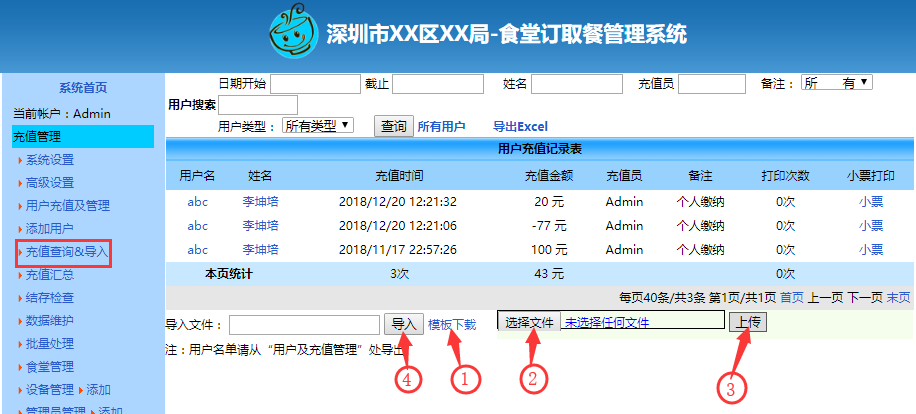
5.用户管理:点击左边系统导航栏中"用户充值及管理",可点击对应用户后面蓝色字体的五项功能进行充值、日志查看(显示用户的消费及操作记录)、锁定(暂时停用)、修改(修改用户信息)、删除(删除用户需要将其余额清零,清零可在"批量处理"功能中操作)。
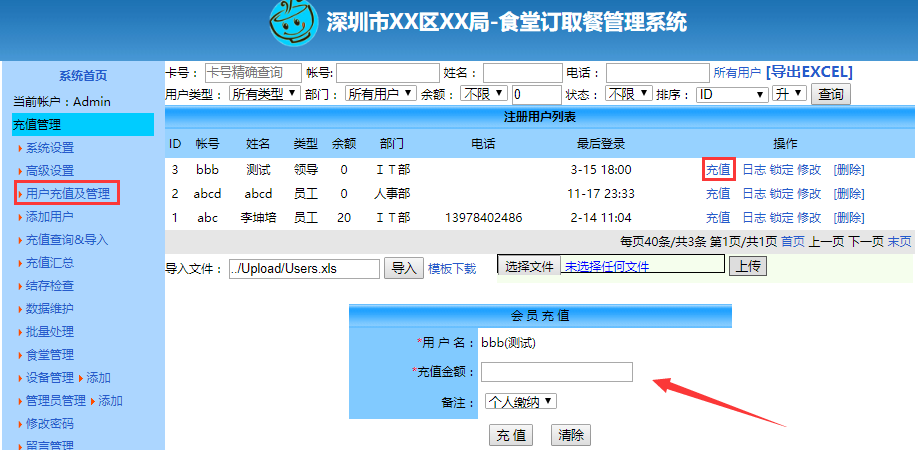
6.用户卡挂失:点击对应用户后面蓝色字体'修改'将原卡号删除输入新办理的卡号,点击确定修改保存。
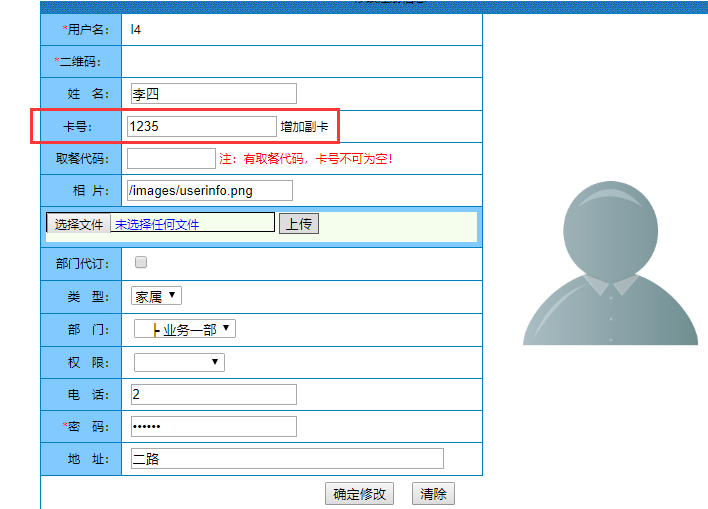
7.充值汇总:点击左边系统导航栏中的"充值汇总"查看用户的充值信息,可根据需要在顶部按照时间、部门、用户类型、姓名进行精确的筛选查看。如下图:
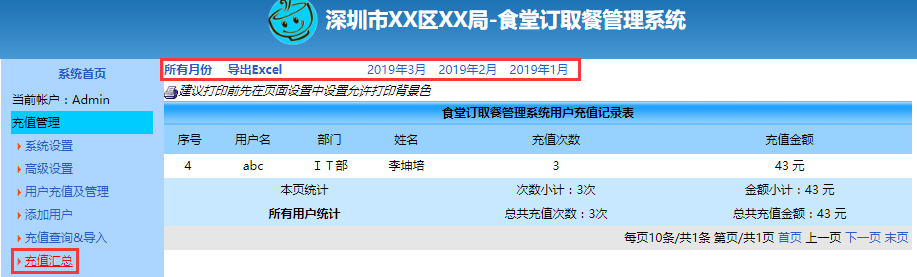
8.结存检查:可以查看用户消费、充值和余额的明细,可根据需要在顶部按照时间、部门、用户类型、精确的筛选查看,点击右上方的"结存检查"可查看用户的数据有无异常。
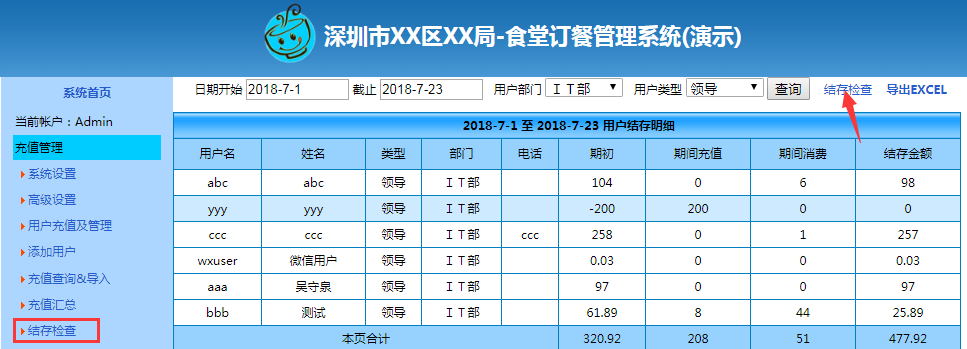
1.设备添加:点击系统导航栏中设备管理后面的"添加",按要求填写好设备的相关信息点击"添加设备"即可。如下图:
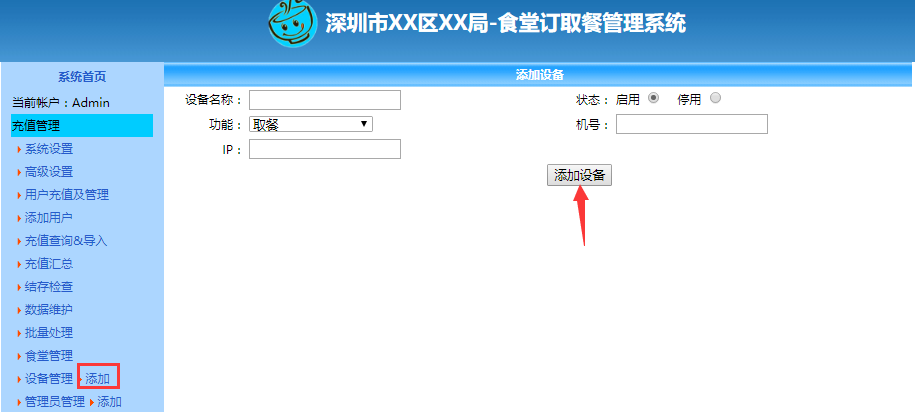
2.已添加设备的信息修改及删除:点击系统导航栏中"设备管理" 可看到当前已添加的设备信息,点击对应设备右边操作栏中的"修改"可修改设备的信息,点击删除可将设备从系统中移除。如下图:

1.管理员的管理:点击系统导航栏中"管理员管理"可看到系统已有的管理员账号,还可以对其进行信息修改及删除。
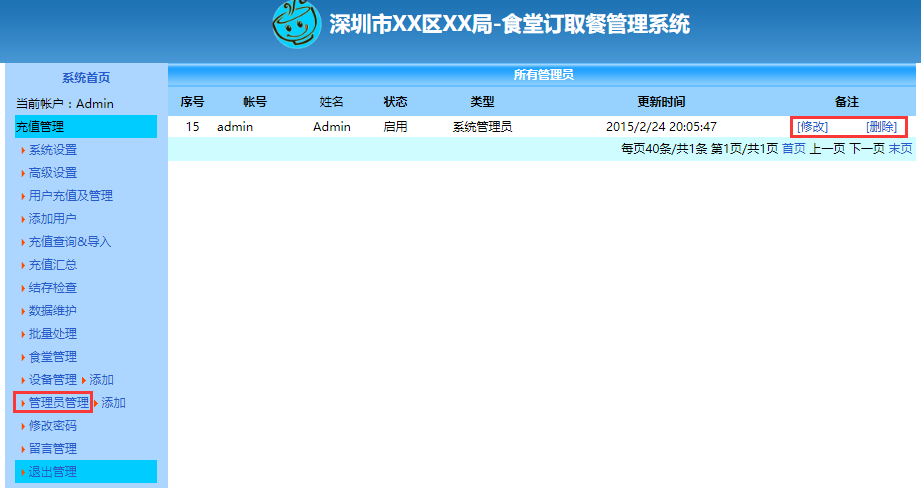
2.管理员的添加:在系统导航栏中点击管理员管理后面的"添加",填写并选择好相应的账号信息点击"添加管理员"即可。如下图
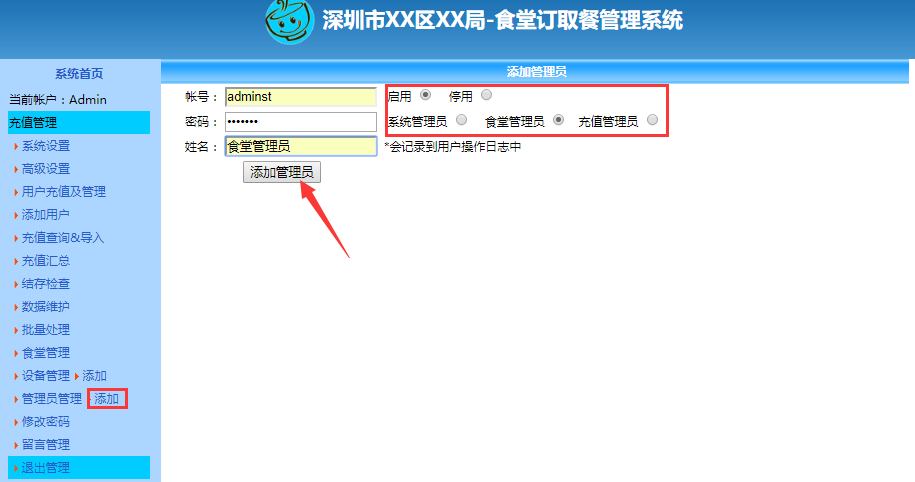
修改密码:点击系统导航栏中的"修改密码"可修改当前登录账户的密码(若需要更改其他管理员的密码请在"管理员管理"中进行操作)。如下图:
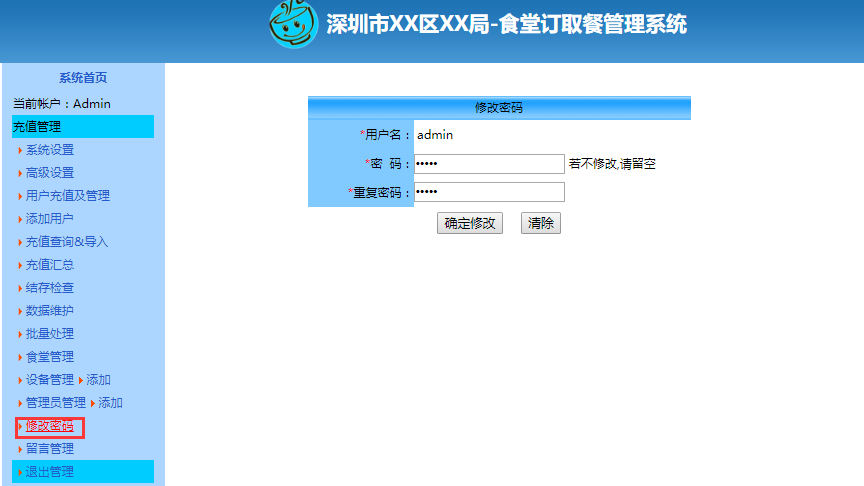
点击系统导航栏中的"留言管理"可看到用户的留言信息,点击"回复"可以对用户的留言回应,若要删除留言则选中需要删除的留言再点击下方的"删除" 如下图: